Tạo phụ đề video đơn giản trên điện thoại với KineMaster Thủ thuật
Deprecated: trim(): Passing null to parameter #1 ($string) of type string is deprecated in /home/caocap/public_html/wp-content/plugins/fixed-toc/frontend/html/class-dom.php on line 98
Tạo phụ đề video đơn giản trên điện thoại với KineMaster Thủ thuật
| ĐÁNH GIÁ TỔNG QUAN | |
| TÓM LƯỢC
KineMaster sẽ giúp bạn có chèn phụ đề cho video ca nhạc, phim ảnh với các thao tác đơn giản, nhanh chóng và tiết kiệm thời gian!
|
0
TỔNG ĐIỂM |
Một trong những ứng dụng chèn phụ đề đơn giản, dễ sử dụng nhất hiện nay là KineMaster. Thay vì mất thời gian mày mò các ứng dụng chèn sub phức tạp trên laptop, hãy tham khảo hướng dẫn cách chèn phụ đề cho video bằng Kinemaster ngay trên điện thoại của bạn dưới đây bạn nhé!

Nội dung bài viết
Vì sao nên sử dụng KineMaster để chèn phụ đề?
Trước đây, chèn phụ đề cho video, phim ảnh được xem là công việc đòi hỏi thao tác phức tạp dành riêng cho giới chuyên công nghệ. Nhưng ngày nay, với sự góp sức của ứng dụng KineMaster, bạn có thể trực tiếp chèn phụ đề ngay trên điện thoại di động của mình!
Để thực hiện chèn sub một cách chuyên nghiệp nhất, chúng ta không thể không nhắc đến Aegisub hay Format Factory. Tuy nhiên, không phải lúc nào bạn cũng có thời gian để sử dụng những công cụ này. Nếu điều kiện thiết bị không cho phép, deadline đang gần kề, ngại thao tác phức tạp, KineMaster vẫn là sự lựa chọn số 1 để đáp ứng nhu cầu làm sub của bạn!
- 10 ứng chỉnh sửa video đẹp nhất cho iPhone/ iPad 2019
- Enlight Videoleap – Ứng dụng làm video chuyên nghiệp
QC Mua KineMaster mở khoá Pro
- Giá: 100k / sử dụng mãi mãi
- Hỗ trợ: Android/ iOS/ iPad
- Liên hệ: 0907780812 Zalo
hoặc Facebook:
Các bước cơ bản để chèn phụ đề cho video trên KineMaster
Bước 1: Chọn biểu tượng dấu “+” chính giữa (như ảnh). Lúc này, màn hình sẽ hiện lên 3 kích thước khung hình video. Bạn có thể lựa chọn khung chữ nhật ngang, chữ nhật thẳng đứng hoặc khung vuông. Ở đây, chúng tôi lựa chọn kích thước 9:16.


Bước 2: Sau đó, màn hình chuyển về giao diện làm sub. Bạn chọn Media → Chọn video muốn chèn phụ đề.

Bước 3: Chọn Lớp → Chọn Chữ. Sau đó, bạn nhập phụ đề mà bạn muốn chèn vào video

Bước 4: Chỉnh sửa phụ đề bằng cách:
- Di chuyển vị trí, độ dài của phụ đề theo ý muốn của bạn bằng cách kéo điểm đầu và cuối của khung phụ đề màu vàng.
- Chỉnh sửa kích thước của phụ đề trên video bằng cách kéo 4 góc của khung text.
- Định dạng để làm phụ đề đẹp mắt hơn: Font, Cắt/chia, Màu sắc, Animation, Độ mờ đục, Phối màu,…

Video có nhiều câu phụ đề thì bạn lặp lại các thao tác trên cho từng câu.
Bước 5: Xuất video. Chọn biểu tượng chia sẻ ở góc phải màn hình → Lựa chọn độ phân giải → Chọn Xuất. Vậy là bạn đã thành công thực hiện phụ đề cho video của mình!
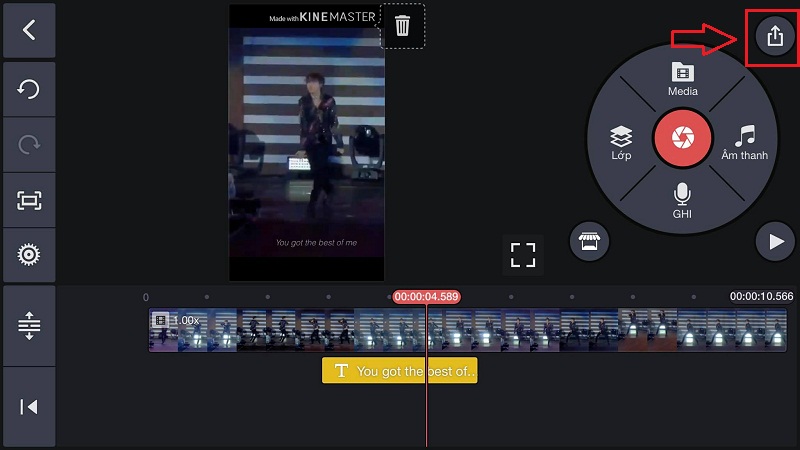

Bước 6: Trong trường hợp bạn muốn chỉnh sửa lại video sau này, hãy ấn vào biểu tượng của video ở ngoài màn hình chính của ứng dụng KineMaster.

Tạm kết
Làm phụ đề cho video đã trở nên vô cùng đơn giản, nhanh chóng, tiện lợi ngay trên smartphone thông qua ứng dụng KineMaster. Hy vọng bài viết này đã giúp ích cho bạn rất nhiều trong quá trình thêm phụ đề video với Kinemaster. Hãy tiếp tục theo dõi Ungdung.mobi để cập nhật các thủ thuật công nghệ mới nhất bạn nhé!
Originally posted 2021-09-07 11:53:08.
- Share CrocoBlock key trọn đời Download Crocoblock Free
- Cung cấp tài khoản nghe nhạc đỉnh cao Tidal Hifi – chất lượng âm thanh Master cho anh em mê nhạc.
- THÔNG CÁO BÁO CHÍ RA MẮT THƯƠNG HIỆU GENKI JAPAN HOUSE – Genki Japan House
- 4 cách sử dụng Video làm màn hình nền máy tính, Win 7/ 8/ 10
- Hình nền may mắn, tài lộc, thuận lợi và thành công
- Cách đăng ký, tạo tài khoản VK Free Fire
- Top 10 thầy cô luyện thi IELTS tại Hà Nội uy tín nhất
Bài viết cùng chủ đề:
-
Hướng dẫn cách đổi mật khẩu Instagram trên iPhone Thủ thuật
-
Cách làm nổi bật đối tượng với hình nền đen trắng bằng Snapseed Thủ thuật
-
Enlight Quickshot: Cách thêm mây vào ảnh tuyệt đẹp Thủ thuật
-
Chia sẻ iTunes tải nhạc chuông, nhạc iPhone miễn phí Thủ thuật
-
Cách tắt tính năng Hẹn hò trên Facebook Thủ thuật
-
Cách bật xác minh 2 bước bảo mật cho Facebook Thủ thuật
-
Hướng dẫn cách ẩn và tìm lại tin nhắn bị ẩn trên Zalo Thủ thuật
-
Hướng dẫn xóa lịch sử tìm kiếm trên Facebook Thủ thuật
-
Cách thay đổi hình nền yêu thích trên Apple Watch Thủ thuật
-
Cách tắt định vị trên Facebook trên iPhone Thủ thuật
-
Hướng dẫn cách ẩn danh sách bè trên Facebook Thủ thuật
-
Thêm và nghe nhạc yêu thích trên trang cá nhân Facebook Thủ thuật
-
Hướng dẫn chi tiết cài đặt phiên bản iOS 13.5 BETA Thủ thuật
-
Hướng dẫn VSCO: Cách chụp và chỉnh sửa hình ảnh đẹp với VSCO Nhiếp ảnh,Thủ thuật
-
Hướng dẫn nhận 4 tháng sử dụng Apple Music miễn phí Thủ thuật
-
Cách lấy lại mật khẩu Gmail bằng Sdt nhanh và đơn giản Thủ thuật















